Förvandla Windows PC till WiFi Hotspot via Internetanslutningsdelning
I det här inlägget kommer vi att se hur du aktiverar Internetanslutningsdelning(turn on Internet Connection Sharing) och skapar en WiFi-hotspot(create a WiFi hotspot) i Windows 11/10/8.1/8 med hjälp av netsh wlan- verktyget, kommandotolken( command prompt, ) och Wireless Hosted Network eller med hjälp av någon gratis WiFi Hotspot Creator -programvara. Vi kommer också att se hur du enkelt skapar en mobil hotspot(create a Mobile Hotspot) via Windows-inställningar.
Jag köpte en telefon(Phone) och upptäckte att när jag laddade ner appar som var större än 50 MB, behövde jag antingen en Wi-Fi-anslutning eller en 3G-anslutning. Jag var på 2G och jag hade ingen trådlös anslutning hemma.
Förvandla Windows PC till WiFi Hotspot
Även om man alltid kan använda gratis WiFi Hotspot Creator-programvara(WiFi Hotspot creator software) som Baidu Wi-Fi Hotspot-app , Connectify , Virtual Router Manager , MyPublicWiFi , Bzeek , WiFi Hotspot Creator , MyPublicWiFi , mSpot , etc, för att skapa en WiFi- hotspot, ville jag skapa en inbyggd i Windows 10/8 .
Proceduren för att skapa en på Windows 7 var annorlunda. När jag försökte göra det på min bärbara dator med Windows 10 Dell upptäckte jag att inställningarna för att skapa ett ad hoc-nätverk(Create an ad hoc network) via nätverks-(Network) och delningscenter(Sharing Center) inte existerade. Det enda alternativet då, tyckte jag, verkade vara att använda verktyget netsh(netsh utility) .
Aktivera Internetanslutningsdelning
För att börja, se först till att WiFi är inställt på PÅ(WiFi is set to ON) . Då måste du öppna en kommandotolk som administratör. Öppna WinX- menyn och välj Kommandotolken (Admin). (Command Prompt (Admin). )CMD -(CMD) fönstret öppnas. Skriv följande och tryck på Enter:
netsh wlan set hostednetwork mode=allow ssid=DellNet key=asdfg12345
Här är DellNet namnet jag har valt och asdfg12345 är lösenordet jag har valt. Detta måste vara minst 8 tecken långt. Du kan ge ditt eget namn och välja ditt eget lösenord.
Skriv sedan följande i CMD -fönstret och tryck på Enter :
netsh wlan start hostednetwork
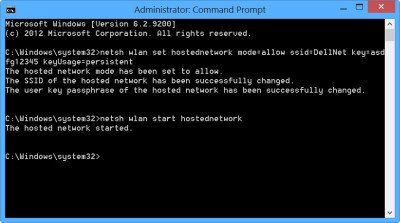
Det vi har gjort är att starta det trådlösa värdnätverket(Hosted Network) .
Det trådlösa värdnätverket(Hosted Network) är en WLAN-funktion som stöds på Windows 7 , Windows Server 2008 R2 och senare med den trådlösa LAN-tjänsten(Wireless LAN Service) installerad. Denna funktion implementerar två huvudfunktioner:
- Virtualiseringen av en fysisk trådlös adapter till mer än en virtuell trådlös adapter kallas ibland Virtual Wi-Fi .
- En mjukvarubaserad trådlös åtkomstpunkt (AP) som ibland kallas en SoftAP som använder en utsedd virtuell trådlös adapter.
Du kan få mer information om det trådlösa värdnätverket och netsh-kommandona här på MSDN .(You can get more details about the Wireless Hosted Network and the netsh commands here on MSDN.)
Skapa WiFi-(Create WiFi) hotspot i Windows 11/10
Öppna Control Panel\All Control Panel Items\Network and Sharing Center . Windows erbjuder länken Hantera trådlösa nätverk(Manage wireless networks) på vänster sida ovanför Ändra(Change) adapterinställningar.
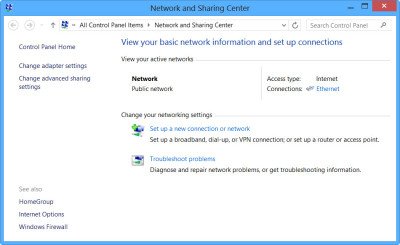
Klicka på Ändra adapterinställningar(Change adapter settings) . Du kommer att se alla dina nätverksanslutningar(Network Connections) .
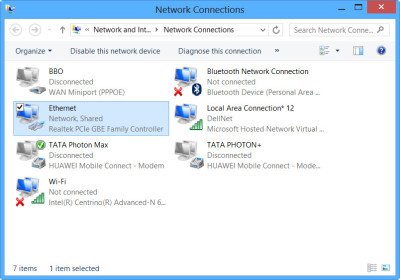
Du kan se det nyskapade DellNet (Local Area Connections 12) här. Högerklicka(Right-click) på den anslutning du använder (i mitt fall Ethernet ) för att ansluta till Internet och välj Egenskaper.
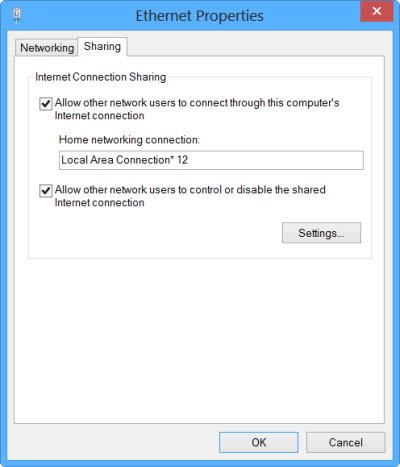
Klicka på fliken Delning(Sharing tab) i rutan Ethernet - egenskaper(Properties) och välj Tillåt andra nätverksanvändare att ansluta via den här datorns Internetanslutning(Allow other network users to connect through this computer’s Internet connection) . Under Hemnätverksanslutning(Home networking connection) , från rullgardinsmenyn, valde jag Local Area Connections 12 och klickade på OK.
Skapa mobil hotspot i Windows 10
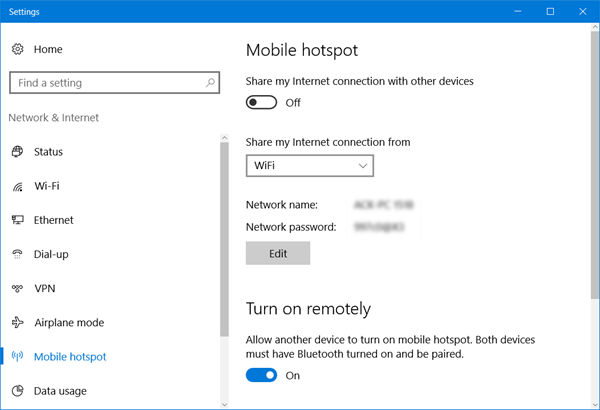
För att skapa mobil hotspot i Windows 10 kan du också öppna Settings > Network och Internet > Mobile hotspot. Växla här Dela min internetanslutning med andra enheter(Share my Internet connection with other devices) till På-läget.
Det här inlägget kommer att visa dig i detalj hur du skapar Mobile Hotspot, ändrar Hotspot-namn och lösenord i Windows 10.
Om du ser ett Vi kan inte konfigurera mobil hotspot eftersom din dator inte har ett Ethernet-, Wi-Fi- eller mobildataanslutningsmeddelande(We can’t set up mobile hotspot because your PC doesn’t have an Ethernet, Wi-Fi, or cellular data connection) i röd färg där betyder det att Windows 10 inte kommer att kunna skapa en mobil hotspot . Du måste ändra din Internetanslutning(Internet) i enlighet med detta. Att använda en av de gratisprogram som nämns ovan kan hjälpa dig i sådana fall.
Det är allt!
Du har tillåtit internetdelning(Internet) och skapat en Wi-Fi-hotspot för din bärbara Windows - dator.
För att bekräfta öppnade jag Inställningar på min Nokia Lumia 920 , valde Wi-Fi och kunde ansluta telefonen till min bärbara dator med det inställda lösenordet.
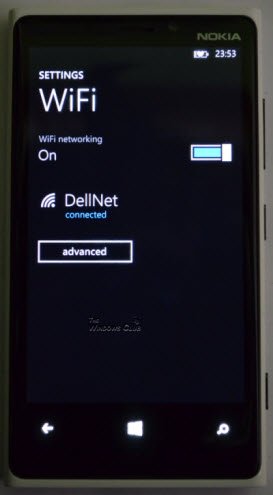
Således skapade jag en WiFi- hotspot i Windows och jag kunde ladda ner stora appar också på min telefon.
Se hur du skapar en mobil hotspot i Windows 10 via dess inställningar.(See how to create a Mobile Hotspot in Windows 10, via its Settings.)
Related posts
Bästa gratis WiFi Hotspot-programvara för Windows PC
Långsam internetuppkoppling? 10 sätt att snabba upp ditt internet!
Slår på eller av egenskaper i Windows; Hantera Windows Valfria funktioner
Evernote för Windows PC; Granska, funktioner och nedladdning
Hur man aktiverar och använder fjärrskrivbordsanslutning i Windows 11/10
NetSpot recension: en fantastisk app för WiFi-analys och felsökning!
4 sätt att lära sig ditt WiFi-lösenord i Windows 10, när du glömmer det
Hur man hittar och ansluter till dolda WiFi-nätverk på Windows 11/10
Så här fixar du WiFi-problem i Windows 11/10
Ta reda på vem som använder din trådlösa trådlösa nätverksanslutning
WiFi-adapter fungerar inte på Windows 11/10-dator
[LÖST] WiFi ansluten men inget internet på Windows 10
Internetanslutningsdelning fungerar inte i Windows 10
Hur man glömmer Wi-Fi-nätverk i Windows 11 -
Hur man byter namn på WiFi-nätverksadapter i Windows 11
Bästa gratis WiFi-nätverksskannerverktyg för Windows 11/10
Fix Inget internet, Säkert WiFi-fel på Windows 11/10 [Fixat]
WiFi-lösenord fungerar inte på ett icke-QWERTY-tangentbord i Windows 10
Så här inaktiverar du Internetanslutningsdelning (ICS) i Windows 10
Hur man genererar en WiFi-historik eller WLAN-rapport i Windows 10
